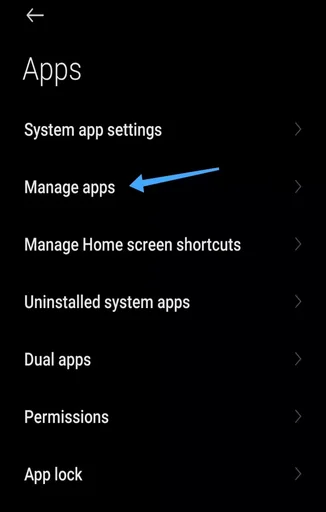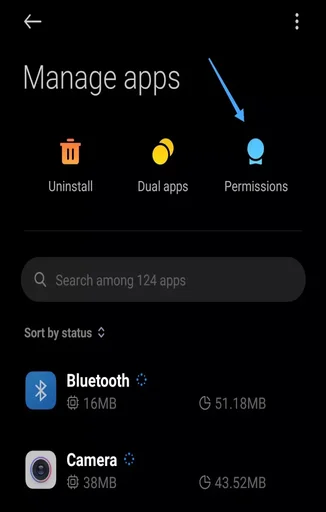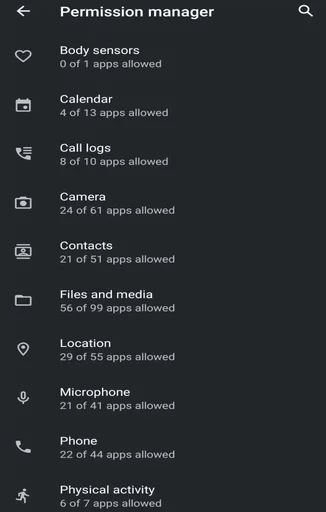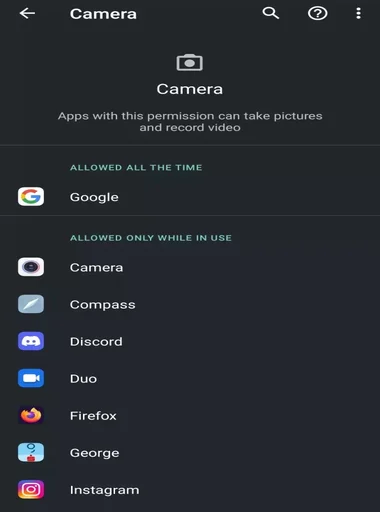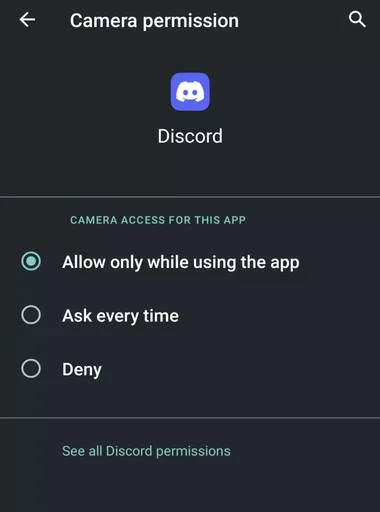Les permissions dans les smartphones modernes sont un détail très important. Cela est particulièrement vrai pour les appareils mobiles équipés du système d’exploitation Android. Les utilisateurs doivent savoir comment elles fonctionnent.
De quoi avez-vous besoin pour modifier les permissions d’une application sur Android ?
Ces dernières années, l’intérêt des gens s’est fortement déplacé vers la vie privée. Nombreux sont ceux qui s’inquiètent désormais des données que les gadgets collectent, et même les mises à jour des smartphones répondent désormais à ce besoin des utilisateurs. Chaque application sur les appareils mobiles nécessite l’autorisation d’utiliser certains composants matériels ou logiciels pour fonctionner de manière cohérente. Cependant, vous devez comprendre que plus vous donnez de permissions à une application, plus elle aura de contrôle sur votre smartphone.
Avoir trop de permissions pour les applications signifie que vous avez accès à toutes les informations de votre smartphone. Si vous voulez limiter cet accès aux applications, vous devez modifier les paramètres d’autorisation de chacune de ces applications. Et la procédure à suivre sur un smartphone Android n’est pas difficile non plus.
Donc, si vous voulez modifier les autorisations des applications sur votre appareil Android, voici comment faire.
Que signifient les autorisations d’applications sur Android
Les autorisations d’applications permettent à différentes applications d’accéder au matériel ou aux données des smartphones Android. Il y a eu des spéculations sur les différentes applications demandant des autorisations qui ne sont pas réellement liées à l’utilisation réelle de l’application.
En outre, il est possible que l’application collecte vos informations personnelles, telles que les journaux d’appels, la localisation, la caméra et le microphone. Dans ce cas, il est préférable de refuser certaines autorisations qui ne sont pas très utiles pour les fonctions de base de l’application.
Tout smartphone fonctionnant sous Android 6 ou une version ultérieure dispose de la liste suivante d’autorisations d’applications :
- Capteurs corporels
- Calendrier
- Journaux d’appels
- Appareil photo
- Contacts
- Localisation
- Microphone
- Téléphone
- Activité physique
- SMS
- Localisation
Une application qui peut remplir sa fonction sans connaître vos informations de localisation, mais qui les demande par le biais de permissions, est suspecte. De même, il serait préférable de garder un œil sur les applications qui demandent la permission d’accéder à votre appareil photo, votre microphone, vos contacts et votre stockage. Il s’agit d’informations sensibles, et si vous craignez que des applications accèdent à ces informations à votre insu, vous pouvez y remédier.
Comment gérer les autorisations des applications sur Android ?
Chaque fois que vous installez une nouvelle application, elle demande des autorisations différentes pour atteindre son objectif. Si vous voulez choisir de manière sélective les données ou les informations auxquelles vous souhaitez que cette application ait accès, vous devez vous arrêter dans le menu des paramètres de l’application.
Si vous voulez gérer les permissions des applications sur Android, vous devez suivre les étapes suivantes :
- Tout d’abord, ouvrez le menu « Paramètres » de votre appareil mobile Android.
- Ensuite, allez dans le sous-menu « Apps » et sélectionnez « Manage apps ».
- Ensuite, appuyez sur l’icône « Permissions » et, sur l’écran suivant, sélectionnez à nouveau « Permissions ».
- Maintenant, dans la section « Gestion des permissions », choisissez la permission que vous voulez changer. Prenons l’exemple de « Camera ».
- Vous verrez toutes les applications qui utilisent votre appareil photo « Tout le temps » ou « Seulement pendant l’utilisation ».
- Enfin, appuyez sur l’application que vous souhaitez gérer et sélectionnez une règle appropriée.
Vous pouvez également cliquer sur le lien « Voir toutes les autorisations de {nom de l’application} » pour ouvrir le menu avec toutes les autorisations de l’application.
Une fois ces étapes franchies, vous serez en mesure de gérer les autorisations de l’application sur votre appareil Android.
Si vous utilisez un appareil fonctionnant sous Android 10, en plus des options « Autoriser tout le temps » et « Refuser », vous verrez également l’option « Autoriser uniquement lorsque vous utilisez l’application ». Il est préférable de ne pas définir l’option « Autoriser tout le temps » pour aucune des applications, mais de l’autoriser uniquement lorsque vous utilisez l’application. Ainsi, vous pouvez être sûr qu’aucune application n’accède à des informations lorsqu’elle fonctionne en arrière-plan.
Les utilisateurs d’Android 11 et 12 peuvent même choisir un accès unique à la localisation, au microphone et à l’appareil photo. Chaque fois que vous ouvrirez une application qui a besoin d’accéder à la localisation, au microphone ou à l’appareil photo, elle vous demandera sans cesse l’autorisation de le faire. Dès que vous fermez l’application, l’autorisation accordée est révoquée.
De nombreuses entreprises sont accusées de voler les données des utilisateurs de smartphones par le biais de leurs applications et de les vendre à des agences de publicité pour réaliser des profits supplémentaires. C’est pourquoi il est bon d’être responsable de ses paramètres de confidentialité sur son appareil mobile, et sur Internet en général.